Blow molding atau blow forming adalah suatu proses pembuatan plastik (termoplastik) yang bentuknya memiliki rongga – rongga pada bagian tengah dari produk. Plastik cair pada proses ini berbentuk pipa kemudian dimasukan kedalam cetakan lalu ditiup hingga menempel pada dinding cetakan. Pada hasil cetakanya, proses ini cenderung memiliki ketebalan dinding yang tidak merata dan umumnya produk berupa silinder.
Proses ini terdiri dari pembentukan sebuah tabung (disebut parison) dan memasukkan udara atau gas lain yang menyebabkan tabung tersebut mengembang menjadi berongga, tertiup bebas sesuai cetakan untuk membentuk menjadi produk dengan ukuran dan bentuk tertentu. Parison secara tradisional dibuat oleh proses ekstrusi.
Prinsip kerja mesin Blowing
Untuk pengerjaan blowing dibutuhkan mesin ekstruksi dan cetakan. Melalui mesin ekstruksi ini thermoplastic diekstruksi menjadi sebuah pipa seperti selang ( dalam kondisi panas ), selang dijepit dengan cetakan dan dipotong. Cetakan ini bisa bergerak dari mulut ekstruksi ke mulut peniup. Setelah selang panas ada dalam cetakan, cetakan ini bergerak ke tempat mulut peniup untuk ditiup dengan udara bertekanan. Tekanan ini akan menekan plastic hingga membentuk sesuai dengan bentuk cetakan. Pengerjaan blowing biasanya digunakan untuk membuat botol-botol kemasan dan eirigen atau tangki air dari kapasitas kecil sampai besar.
Contoh Produk dengan proses Blowing : Botol oli
Dalam Kesempatan kali ini, saya akan membuat design Mold Dengan Menggunakan Software AutoCAD Mechanical 2012
1. Buatlah sketch seperti gambar dibawah dengan ukuran 100x55 mm dan 55x
55 mm
1. Buatlah sketch seperti gambar dibawah dengan ukuran 100x55 mm dan 55x
55 mm
2. Ubahlah tampilan gambar menjadi SW Isometric
3. Extrude persegi panjang dengan tinggi 80 mm
4. Buatlah garis bantu pada persegi panjang searah sumbu z (positif) sepanjang 70 mm untuk memudahkan penempatan (move) persegi (55x55 mm). Sebelum melakukan proses Loft.
5. Extrude persegi (55x55 mm) setinggi 60 mm
6. Pindahkan (move) part seperti gambar dibawah ini.
7. Setelah selesai memindahkan part, part tersebut di union agar menjadi satu kesatuan.
8. Buat lingkaran dengan ukuran diamter 36 dan 40 mm. Pada lingkaran yang berdiameter 40 mm di extrude setinggi 10 mm. Pada lingkaran yang berdiameter 36 di extrude setinggi 20 mm, lalu lingkaran yang berdiameter 36 di pindahkan di atas lingkaran yang berdiameter 40, lalu kedua lingkaran tersebut di pindahkan ke atas part yang sebelumnya sudah dibuat dan di Union kembali.
9. Fillet sisinya dengan ukuran R10, dengan perintah FILLETEDGE.
10. Fillet sisinya dengan ukuran R20.
11. Fillet sisinya dengan ukuran R5.
12. Fillet sisinya dengan ukuran R2.
13. Buatlah sketh seperti gambar dibawah dan di offset kedalam 5mm.
14. Persegi yang didalam di move searah sumbu z (positif) setinggi 5 mm.
15. Kemudian di Loft dan di Fillet R2.16. Kemudian di pindahkan ke sisi bawah part yang sudah dibuat sebelumnya.
17. Setelah selesai di pindahkan, langsung saja part tersebut di subtrack.
18. FILLETEDGE sisi-sisinys dengan R5 dan R2.
19. Buat sketh pada sisi kanan botol dengan cara memindahkan UCS (unit coordinate system) dengan langkah : ketik UCS enter, dan klik F (face), kemudian letakan kursor pada sisi yang ingin di buat sketh, hal ini sering di sebut juga plane.20. Buat sketh seperti gambar dibawah
21. Sketh tersebut di copy pada sisi yang satunya.
22. Kemudian kedua sketh tersebut di extrude kedalam satu persatu sebesar 2 mm.
23. Kemudian sketh yang telah di extrude tadi di subtrack.
24. Kemudian di FILLETEDGE dengan ukuran R2.
25. Buatlah persegi di sembarang tempat dengn ukuran 200x200 mm
26. Kemudian persegi tersebut dipindahkan ke sisi bawah botol.
27. Kemudian persegi tersebut di pindahkan searah sumbu z (negatif) sebesar 50 mm.
28. Kemudian persegi di extrude setinggi botol seperti gambar dibawah.
29. Pemberian maerial pada benda ( ketik RMAT), sebelumnya ubah tampilan dalam view Realistic.
30. Pindahkan UCS pada sisi yang akan dijadikan plane pemotongan.
31. Copy botol sebelum di subtrack untuk mengantisipasi hilangnya botol karena proses pensubtrackan, setelah itu baru di subtrack.
32. Potong benda dengan menggunakan printah Slice .
33. Ubah tampilan pada view Realistic, lalu benda tersebut yang telah terpotong dipisahkakan dengan cara di move agar kontur dalamnya terlihat.
34. Buat cooling, lingkaran berdiameer 6, dan patchnya sepanjang 200 mm dan 50 mm, kemudian di sweep
35. Kemudia cooling tersebut di copy sebanyak 5 buah dengan jarak antar cooling sebesar 50 mm.
36. Kemudian colling yang sudah tercopy di miror pada sisi yang satunya dengan menggunakan printah MIRROR3D,
37. Ubah tampilan dalam view Realistic
...Selesai...
Selamat mencoba
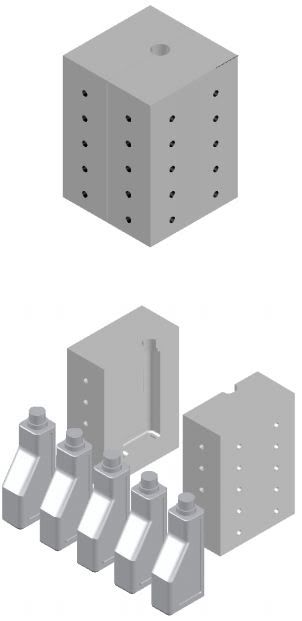
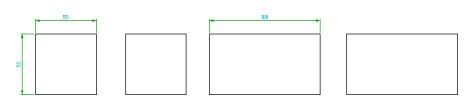
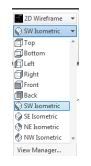
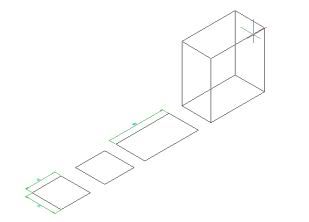

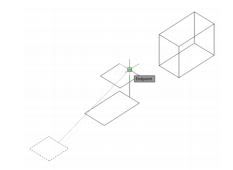

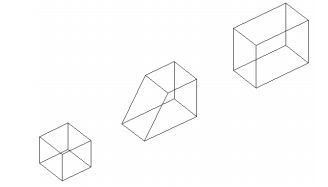


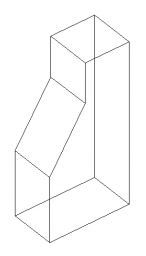
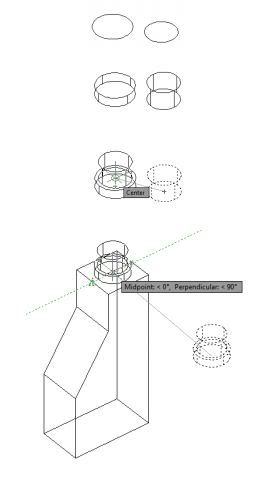
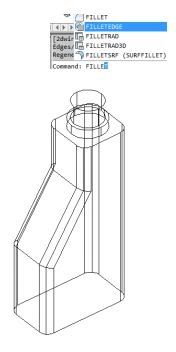
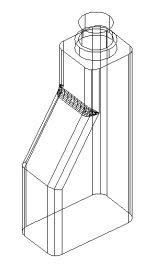
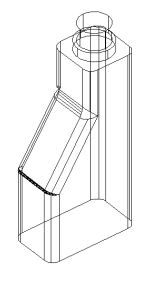
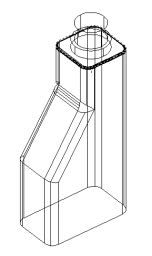
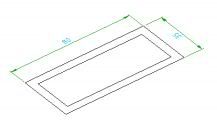
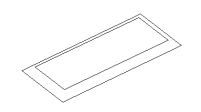
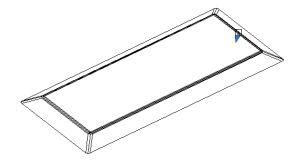
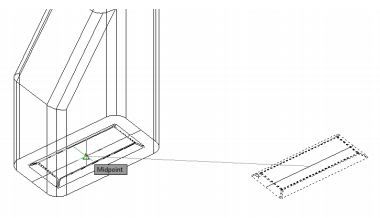
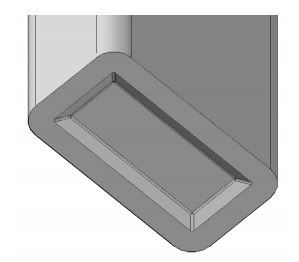
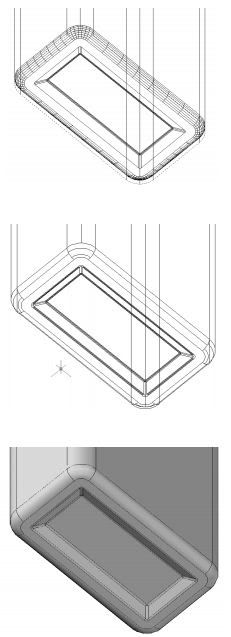
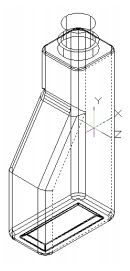


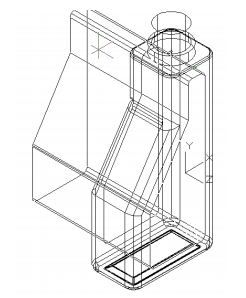
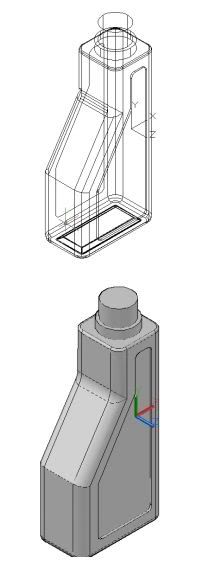
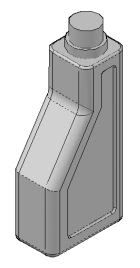
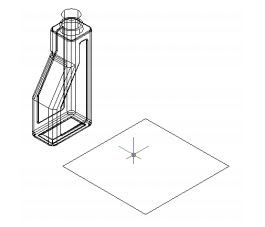
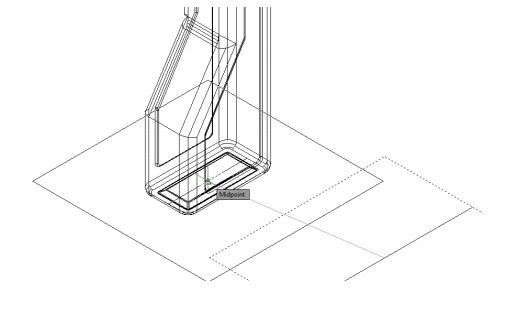
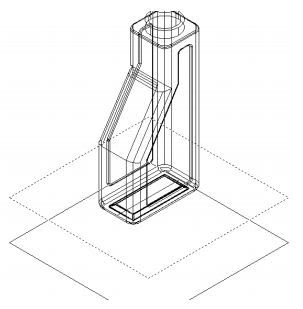
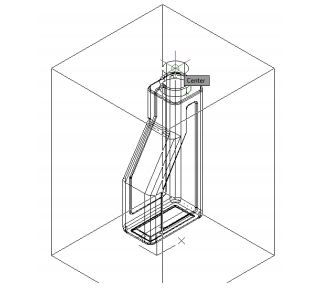

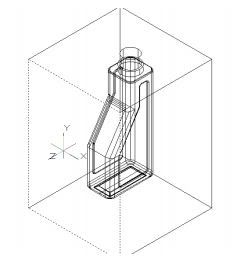
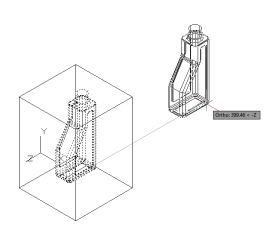

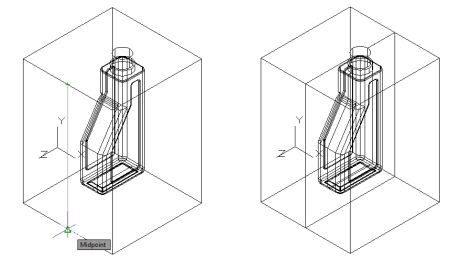


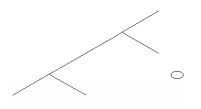
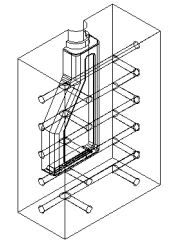

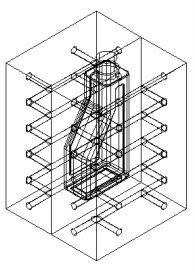
Informasi tentang design mold autocad anda sangat menarik dan lengkap, akan sangat bermanfaat, terimakasih.
BalasHapusterima kasih atas Refferensinya
BalasHapus